Как решить проблему «Не могу получать или получать электронные письма» на iPhone
«Я перестал получать новые письма на свой iPhone после обновления до iOS 18. Как решить эту проблему?» Проверка электронной почты стала обычным занятием на устройствах iOS. Однако проблемы с электронной почтой могут нарушить повседневное общение. Согласно нашему исследованию, многие пользователи iOS сталкиваются с проблемами в приложении «Почта». Если вы столкнулись с ошибкой не приходят электронные письма на ваш iPhone, не паникуйте. В этой статье перечислены проверенные решения, которые помогут вам быстро решить эту проблему.
СОДЕРЖАНИЕ СТРАНИЦЫ:
Часть 1: Почему не удается получить электронные письма на iPhone
Вы можете столкнуться с различными ошибками электронной почты на устройстве iOS. Например, вы не можете получать или получать новые электронные письма и уведомления по электронной почте. Основные факторы, по которым вы не получаете электронные письма на свой iPhone, включают:
1. Ваше почтовое приложение получило удар.
2. У вас плохое интернет-соединение.
3. Неправильные или конфликтующие настройки.
4. Программные сбои.
5. Устаревшая информация об учетной записи электронной почты.
Часть 2: Как исправить неработоспособность электронной почты на iPhone
Решение 1: Обновите приложение «Почта» вручную
По умолчанию iOS должна автоматически обновлять ваши письма. Если ваша почта iPhone перестала обновляться, вы можете обновить ее вручную. Это базовый способ устранения неполадок, который позволяет вам быстро получать новые письма.
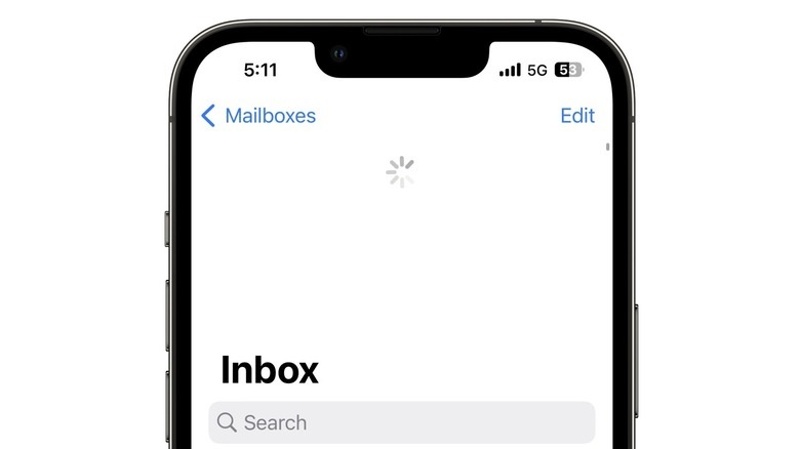
Шаг 1. Откройте приложение «Почта» на главном экране.
Шаг 2. Выберите нужный, если у вас несколько аккаунтов, и перейдите в Входящие.
Шаг 3. Проведите пальцем вниз по экрану и отпустите его, как только вращающееся колесо заполнится.
Шаг 4. Подождите, пока приложение «Почта» обновится.
Решение 2. Проверьте подключение к Интернету
Если электронная почта не работает на вашем iPhone, вам необходимо проверить подключение к Интернету. Если вы используете сеть Wi-Fi, переключитесь на сотовые данные или наоборот. Ниже приведены шаги:

Если вы подключаетесь к сети Wi-Fi с мощным питанием, откройте Настройки приложение, выберите Сотовый, и включите Сотовые данные. Вернуться к Настройки приложение, выберите Почта, и включите Мобильные данные.
Если ваш iPhone подключается к сотовой сети, но электронные письма не обновляются, выберите Wi-Fi и на Вашем Настройки приложение, включить Wi-Fiи подключитесь к вашей сети Wi-Fi.
Решение 3: Принудительное завершение работы приложения «Почта»
Если приложение Mail зависло, вы не можете получать новые письма на свой iPhone. Решение простое: принудительно закройте приложение Mail и откройте его. Затем вы найдете новые приложения в папке «Входящие» или в соответствующей папке.
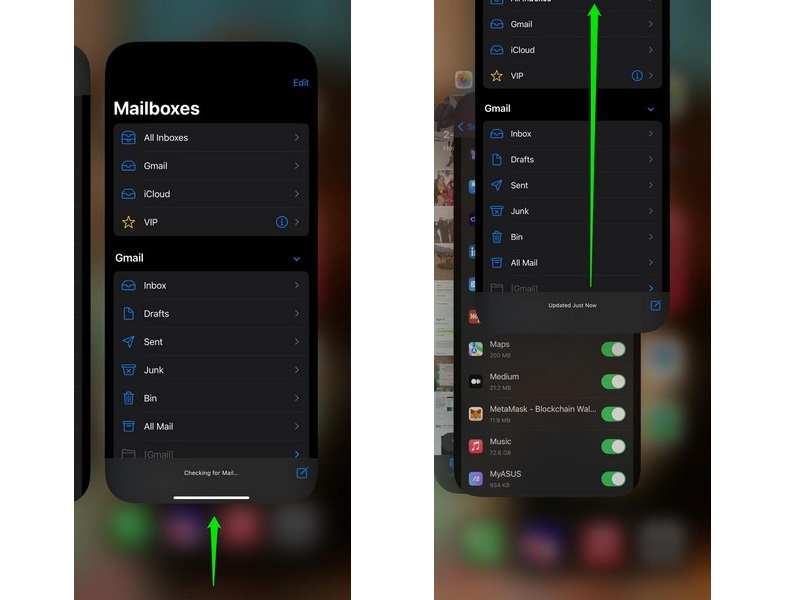
Шаг 1. Откройте переключатель приложений на вашем iPhone:
Если ваш iPhone оснащен Face ID, проведите пальцем снизу вверх и задержитесь в середине экрана, затем поднимите палец.
Если на вашем iPhone есть кнопка «Домой», дважды нажмите на нее. Главная .
Шаг 2. Проведите пальцем влево или вправо, чтобы найти приложение «Почта».
Шаг 3. Коснитесь приложения и проведите пальцем вверх, чтобы полностью закрыть его.
Шаг 4. Затем откройте приложение «Почта» на главном экране и быстро получайте новые письма.
Решение 4: Включите фоновое обновление приложений
Приложение «Карта» продолжает работать в фоновом режиме, даже если вы его закроете. В результате вы можете получать и получать новые письма немедленно. Если вы отключите фоновое обновление приложения, вы перестанете получать письма на свой iPhone.
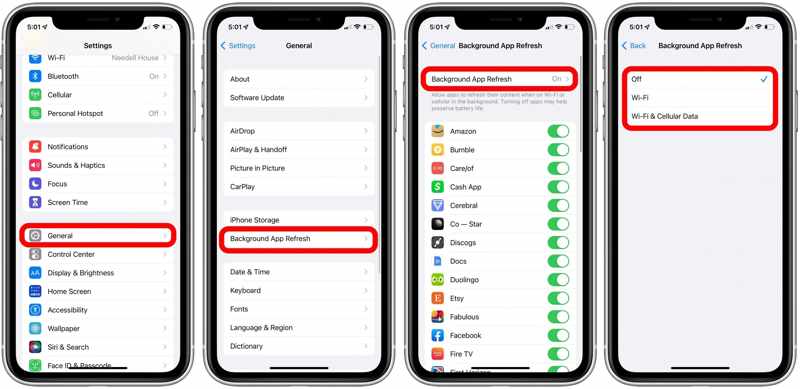
Шаг 1. Выберите Общие и на Вашем Настройки приложение
Шаг 2. Прокрутите вниз и нажмите Фон App Обновить.
Шаг 3. Удар Фон App Обновить и Wi-Fi or Wi-Fi и сотовые данные.
Шаг 4. Вернитесь на предыдущий экран и обязательно включите приложение «Почта».
Решение 5: Повторное добавление учетной записи электронной почты
Если вы изменили пароль учетной записи или соответствующую информацию для вашей электронной почты, вам необходимо обновить изменения. В противном случае вы не сможете получать и получать новые электронные письма на вашем iPhone.
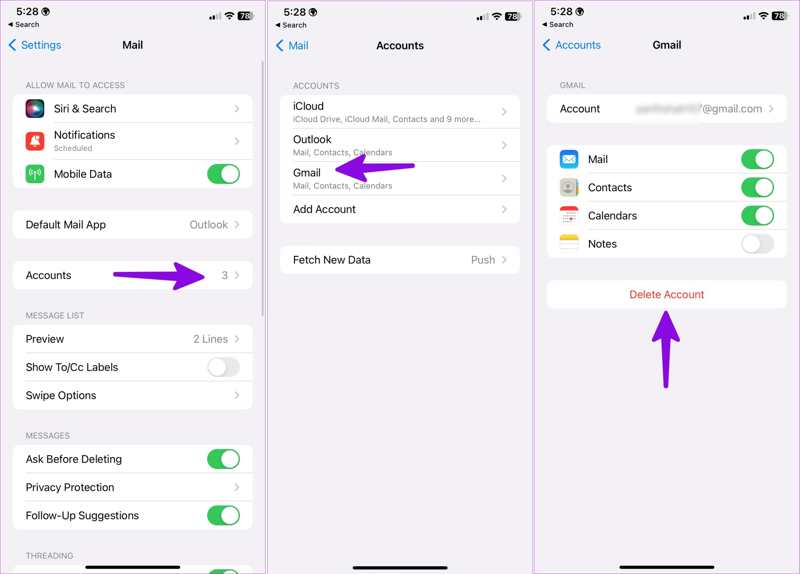
Шаг 1. Запустите Настройки приложение
Шаг 2. Перейдите на Почта и нажмите Аккаунт.
Шаг 3. Выберите соответствующую учетную запись и нажмите Удалить аккаунт.
Шаг 4. Далее перейдите на предыдущий экран и нажмите Добавить учетную запись.
Шаг 5. Введите свой адрес электронной почты и пароль, чтобы добавить его снова.
Решение 6: Включите функцию получения новых данных
Если вы хотите получать новые письма автоматически, вам нужно включить функцию «Получить новые данные». Эта функция контролирует, как часто ваш iPhone проверяет наличие новых писем. Вот шаги по настройке этой функции:
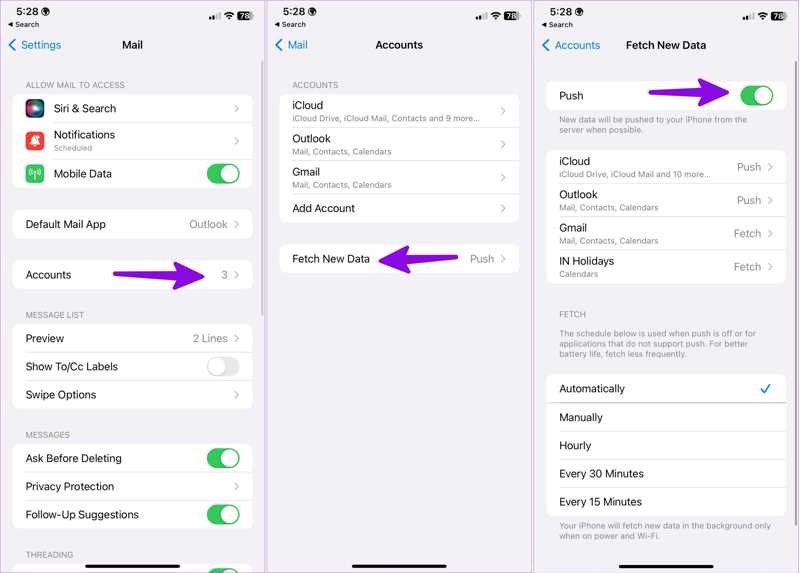
Шаг 1. Шаг 1: перейдите к Почта и на Вашем Настройки приложение
Шаг 2. Шаг 2: выберите Аккаунт и нажмите Получить новые данные.
Шаг 3. Шаг 3: Включите Push и Автоматически недооценивают ее FETCH.
Часть 3: Как исправить проблему с неэффективным обновлением электронной почты на iPhone
Apeaksoft iOS Восстановление системы это универсальное решение для исправления проблем с программным обеспечением, включая необновляемую электронную почту на iPhone или iPad. Интуитивно понятный интерфейс позволяет новичкам быстро освоить программное обеспечение.
Универсальное решение для исправления неработающей электронной почты на iPhone
- Автоматически обнаруживайте проблемы с программным обеспечением на устройствах iOS.
- Исправьте проблему с обновлениями писем на iPhone за три шага.
- Доступно для решения различных проблем с программным обеспечением.
- Поддержка последних версий iOS и iPadOS.

Как исправить не обновляющуюся электронную почту iPhone
Шаг 1. Обнаружение сбоев программного обеспечения
Запустите лучший инструмент для восстановления программного обеспечения после установки его на ваш компьютер. Он доступен как на ПК, так и на компьютерах Mac. Подключите iPhone и компьютер с помощью кабеля Lightning. Выберите Восстановление системы iOS и нажмите Начальный для обнаружения ошибок программного обеспечения.

Шаг 2. Выберите режим
Нажмите Бесплатное быстрое исправление ссылка для быстрого исправления ошибок. Если она недоступна, нажмите на фиксированный кнопка. Затем выберите Стандартный режим or Расширенный режим и нажмите подтвердить. Обратите внимание, что расширенный режим будет сброс к заводским настройкам ваш iPhone.

Шаг 3. Исправление ошибки электронной почты на iPhone
Проверьте информацию об устройстве. Выберите подходящую версию операционной системы и загрузите прошивку. Затем нажмите кнопку Следующая кнопку, чтобы начать исправление вашей электронной почты.

Заключение
В этой статье обсуждались почему вы не можете получать новые письма на свой iPhone и как быстро решить эту проблему. Распространенные решения позволяют вам снова получать электронные письма и уведомления. Более того, мы рекомендуем универсальное решение, Apeaksoft iOS System Recovery. Оно не только практично и просто в использовании. Если у вас есть другие вопросы по этой теме, пожалуйста, не стесняйтесь оставлять сообщение под этим постом.
Статьи по теме
Неработающий Bluetooth на iPhone может раздражать. К счастью, эту проблему можно быстро устранить. Сначала убедитесь, что вы включили Bluetooth на iPhone.
Если браузер Safari не работает, сначала убедитесь, что вы включили Wi-Fi и сотовые данные. Также не устанавливайте ограничения экранного времени для Safari.
Если ваш iPhone не реагирует на прикосновения, не паникуйте. В этой статье объясняется, как исправить эту проблему, и демонстрируются исправления.
Отсутствие сообщений на вашем iPhone — это серьезная проблема, однако вы можете легко решить ее, следуя нашим проверенным решениям.

